お薦めのFLAC WAV 変換ソフト・オンラインツールまとめ
FLACは「Free Lossless Audio Codec」の略称で、圧縮後の音質の劣化が全くなく高音質ですが、互換性が高くない原因で、多くのデバイスでは再生することができません。手元にあるFLACの音楽ファイルを汎用性高いのWAVに変換して再生や保存すればいいでしょう!このページは、お薦めのFLAC WAV 変換ソフトおよびオンラインツールをまとめて紹介したいです。ご参考になれるように!

FLACからWAVに変換できるソフト
FLAC WAV 変換ソフトといえば、Vidmore 動画変換 は最善の選択です!このFLAC WAV 変換ソフトにより、FLACから簡単にWAVに変換することができます。また、プロな動画変換ソフトとして、AVI、MKV、MOV、WMV、WebMなどすべての汎用のメディア形式の互いにを変換できます。動画から音声を抽出することも対応可能です。内蔵されている編集機能を使って、出力ファイルを自由に編集できます。では、 FLACからWAVに変換する流れを見ましょう。
ステップ 1:FLACファイルを追加
上記のボタンにより、このFLAC WAV 変換ソフトをダウンロードしインストールして、実行します。インタフェースでの「変換」タブを選択して、「ファイルを追加」ボタンをクリックすることでFLACファイルをソフトにロードします。

ステップ 2:出力形式を選択
次に、出力形式を指定します。画面の右上の隅にある「出力形式」のところで、下向きの三角ボタンをクリックして、「オーディオ」タブで「WAV」を選択してください。お必要なら、歯車みたいなアイコンをタップして、エンコーダーやビットレートなどをカスタマイズできます。
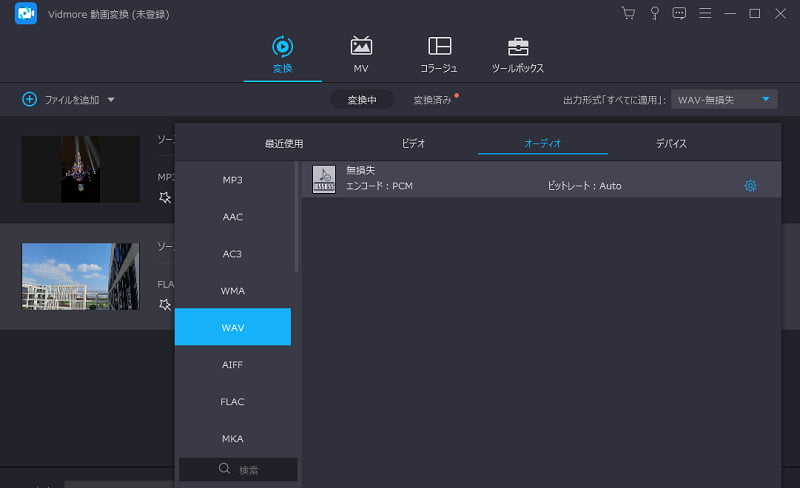
ステップ 3:FLACファイルを編集
出力する前にファイルを編集したいなら、「編集」ボタンをクリックしてください。ここでは、オーディオトラックの追加、音量の調整、ディレイの設定という簡単な編集機能が利用できます。
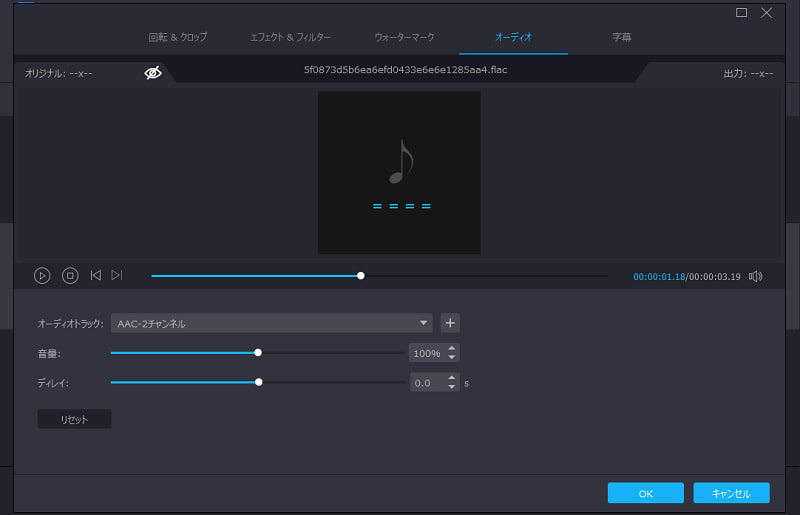
「カット」ボタンをクリックすることで、不要な部分の削除、音楽ファイルの分割などもサポートできます。必要なら、ご活用ください。プレビューウィンドウで最終効果が確認できます。
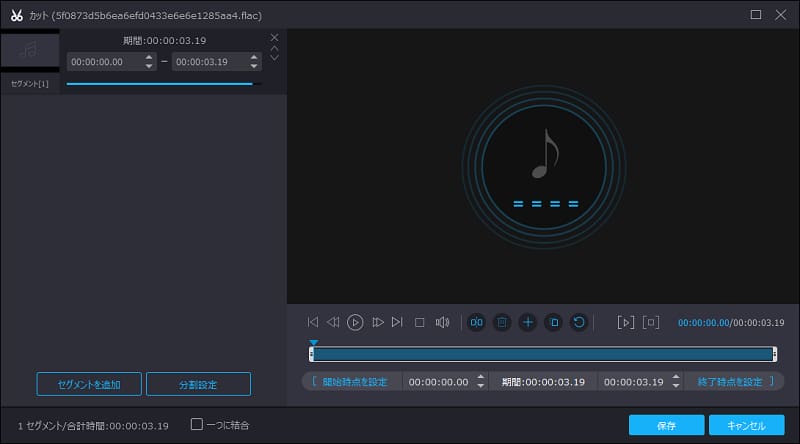
ステップ 4:FLACをWAVに変換
問題がなければ、保存先を指定して、「変換」ボタンをクリックすれば、FLACからWAVへの変換が始まります。
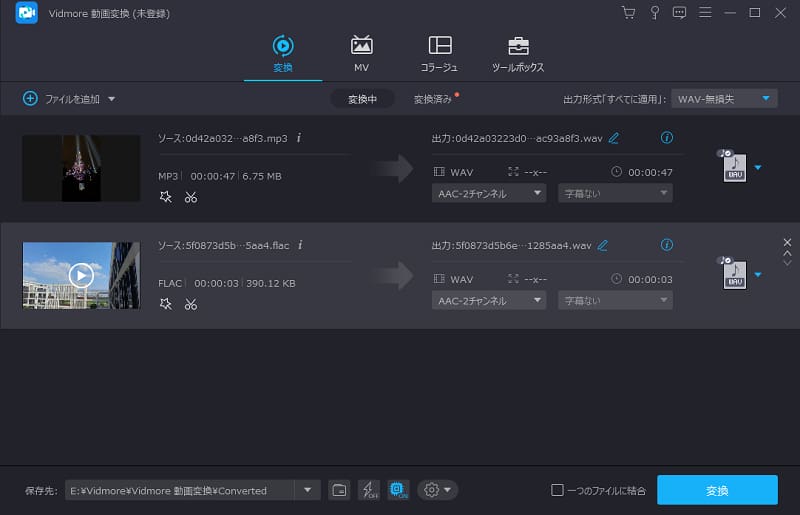
FLACからWAVに変換する手順は非常に簡単でしょう。このソフトはFLACをWAVに変換 できるだけでなく、MOVをWMVに変換することや動画の音声を消すことなどもできますよ。興味があれば、このソフトをダウンロードしてお試しください。
FLACをWAVに変換できるオンラインサイト
ソフトでFLACをWAVに変換できる以外、オンラインサイトもできます。ソフトのインストールや登録が面倒くだいと思う方はオンラインサイトを使ってみましょう。下記は、好評を博している四つのオンラインツールをご紹介いたします。
1.Vidmore フリー 音声変換
「Vidmore フリー 音声変換」は音楽ファイルフォーマットを簡単に変換できるウェブツールです。汎用のフォーマット例えば、MP3、WAV、M4A、FLAC、OGGなどをサポートできるし、速いスピードで処理できます。また、複数の音楽ファイルを一括で変換したり、変換する前に品質、ビットレートおよびチャンネル数、タグを変更することもできます。FLACをWAVへの変換がこのツールで簡単に実現できます。
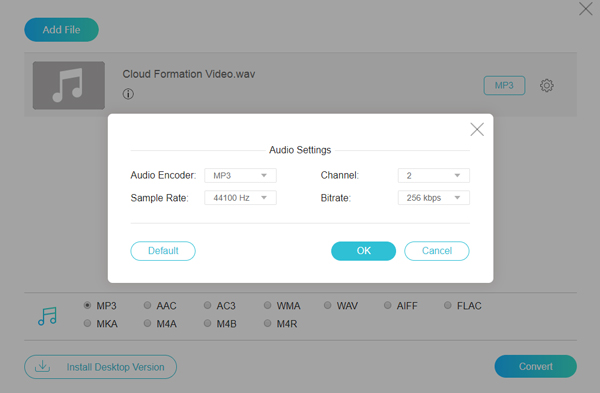
2.Convertio
公式サイト:https://convertio.co/ja/flac-wav/
ConvertioはFLACからWAVへの変換に対応できるフリーオンラインサイトで、様々な音声・動画ファイルを相互に変換することができます。このフリー変換サイトを使って、出力前にFLACファイルのビットレートやオーディオチャンネルの設定がサポートします。しかし、ご注意したいのは、このツールは登録しない場合、最大100MBのファイルしか変換できないということです。登録すれば、300MBまで無料で変換できるようになります。
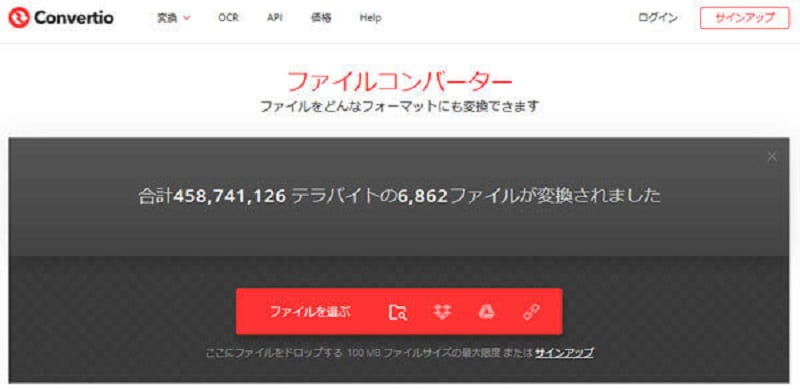
3.AnyConv
公式サイト:https://anyconv.com/ja/flac-to-wav-konbata/
AnyConvはWindows、Mac、iPhone、またはAndroidでFLACファイルをWAVに変換できるオンラインツールです。このツールの使い方は簡単で、変換したいFLACファイルをドラッグアンドドロップすることでWAVファイルへの変換が実現できます。また、オーディオファイルの変換は非常に高速で、数秒でFLACをWAVに変更できます。
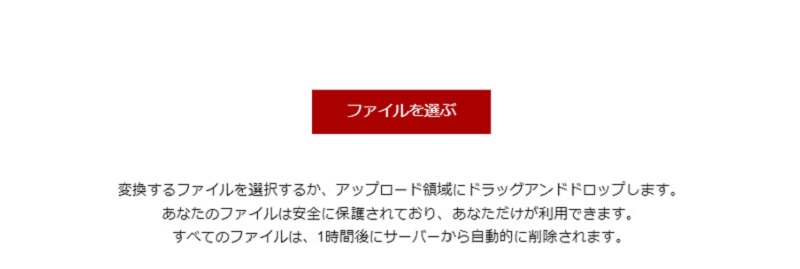
4.Wondershare Online UniConverter
公式サイト:https://www.media.io/jp/convert/flac-to-wav.html
Wondershare Online UniConverterはもう一つのFLACファイルをWAVに変換するフリーオンラインサイトです。このサイトはMP3やMOVなど数多くの人気フォーマットにも対応できます。他の変換オンラインサイトより、このサイトは圧倒的な変換速度が有しています。時間が足りない方にとっては一番いい選択です。しかし、複数のファイルを一括に変換する必要があるなら、ソフトの体験版をインストールする必要があります。
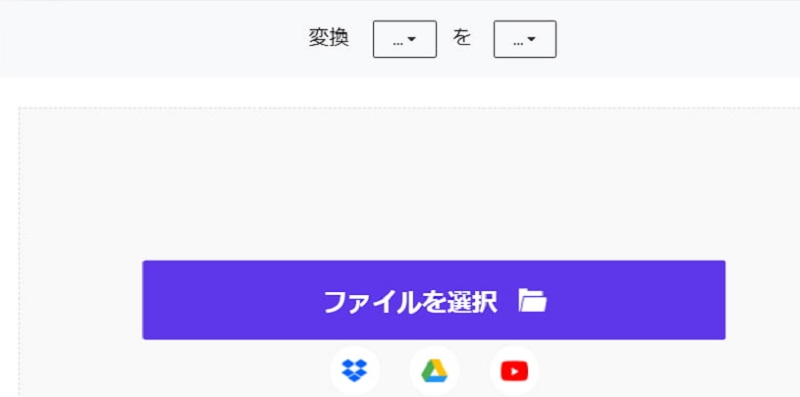
結論
以上は、FLACをWAVに変換できるソフトおよびオンラインサイトのご紹介でした。オンラインツールは使いやすいと思う人が多いかもしれませんが、オンラインなのでそれぞれの使用制限が多少あるので、Vidmore 動画変換はやはり一番お薦めです。今後は必要があれば、ぜひ本文の方法をご参考ください。
よくある質問
質問 1:WAVとFLACの音質には差がありますか?
答え 1:WAVとFLACは音質が違うと思う人がいますが、実は音質には差がありません。音質が違うと思うのは、エンコードが異なるためにフォーマット間でデコード速度が異なるためです。同じフォーマットに変換した場合、通常は差がありません。
質問 2:なぜFLACファイルをWAVに変換する必要がありますか?
答え 2:FLACファイルは高音質ですが、互換性が高くないので、多くのデバイスでは再生したいが再生することができません。その一方、WAVファイルは音質がFLACと同じく高い、互換性もそれより良いですので、場合によってFLACファイルをWAVに変換する必要があります。
質問 3:AndroidスマホでFLACを再生したいなら、できます?
答え 3:普通にはできません。AndroidスマホでFLACを再生したい場合は、専門的なFLACプレーヤーをインストールすることが必要となります。

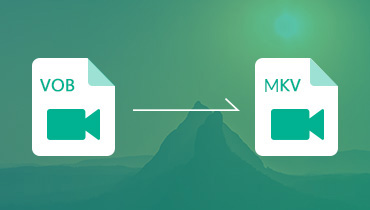 Windows / MacでVOBをMKVに変換する方法
Windows / MacでVOBをMKVに変換する方法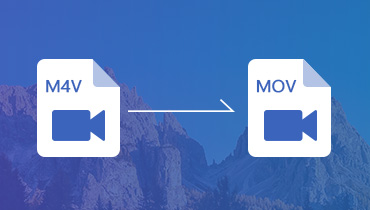 Mac / WindowsでiTunes M4VファイルをMOVに変換する方法
Mac / WindowsでiTunes M4VファイルをMOVに変換する方法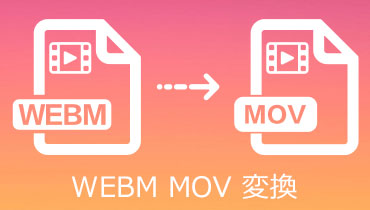 WebMをMOV形式に変換するオンラインおよびオフラインの方法
WebMをMOV形式に変換するオンラインおよびオフラインの方法